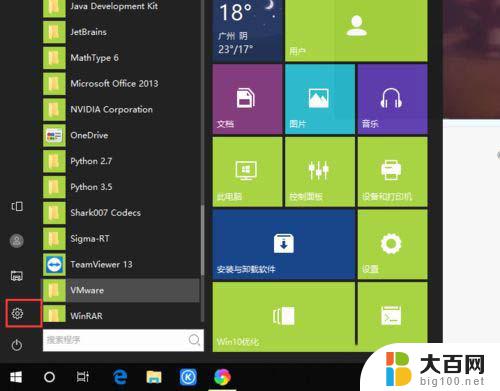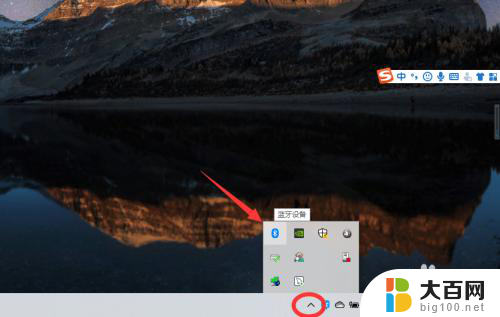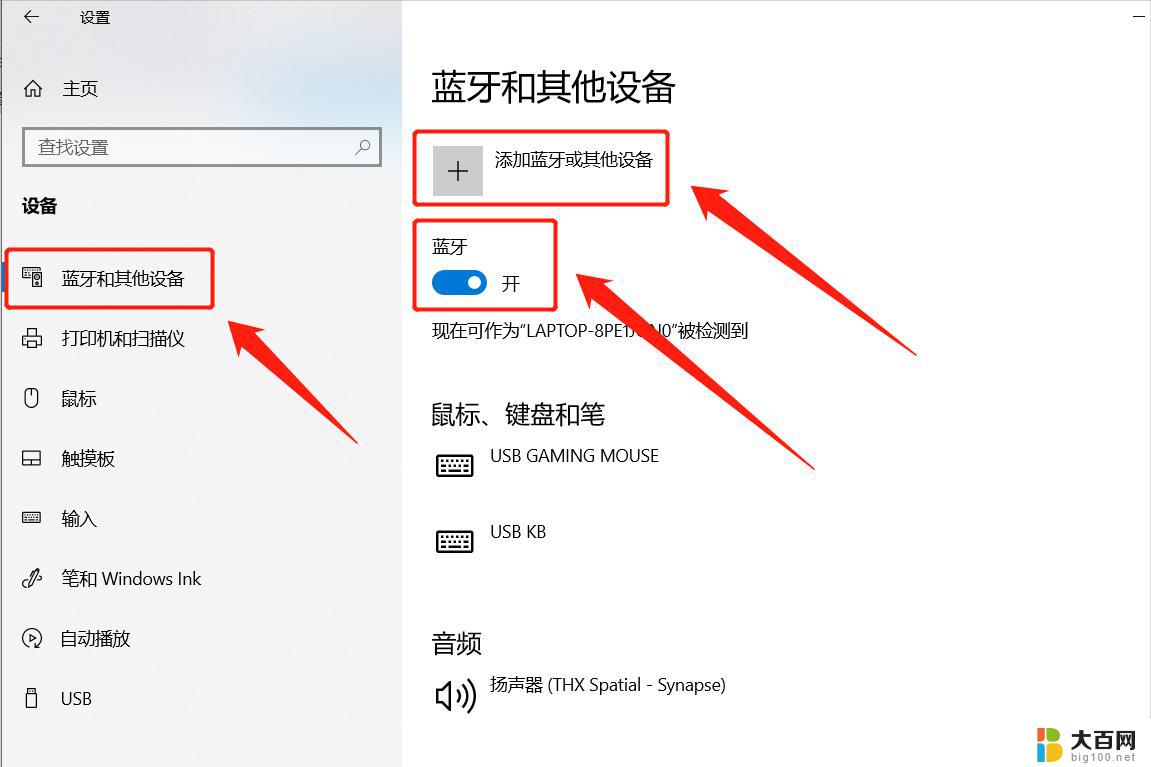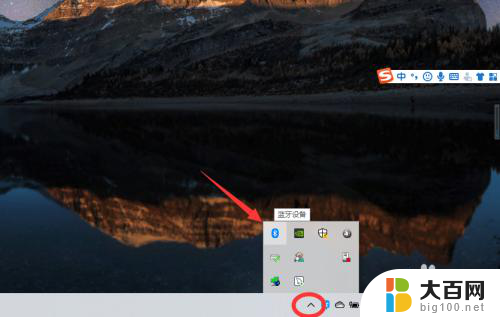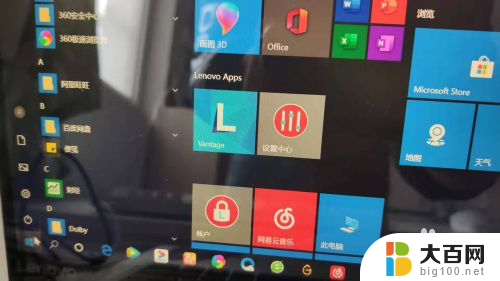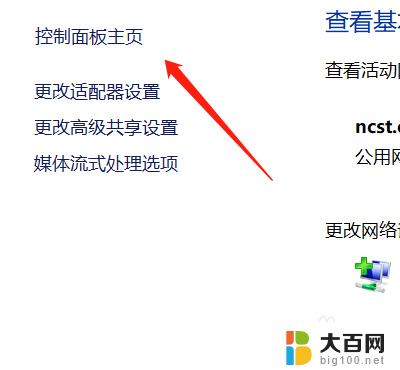苹果手机可以连接联想蓝牙吗 苹果手机与WIN10联想笔记本蓝牙配对方法
更新时间:2024-07-29 16:56:45作者:yang
苹果手机作为一款备受瞩目的智能手机,其强大的功能和便捷的操作备受用户青睐,很多用户可能会遇到一个问题,那就是苹果手机能否连接联想蓝牙设备呢?很多用户也会关心苹果手机如何与WIN10联想笔记本进行蓝牙配对。在这篇文章中我们将详细介绍苹果手机连接联想蓝牙设备的方法以及苹果手机与WIN10联想笔记本进行蓝牙配对的步骤,希望能够帮助到大家解决这一问题。
具体方法:
1.首先打开笔记本“开始”页面,选择“设置”选项。
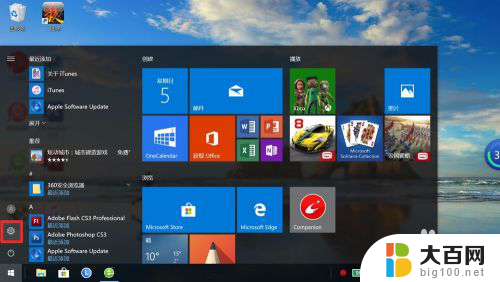
2.在Windows设置页面中选择“设备”选项,随后进一步点击“蓝牙和其他设备”选项。
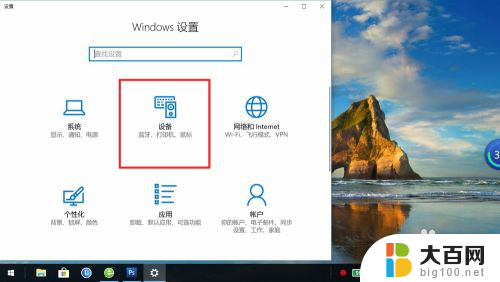
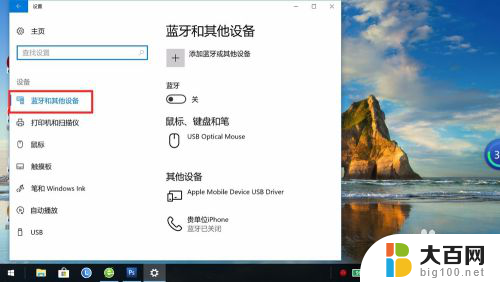
3.点击蓝牙开关,将其置于开的状态。
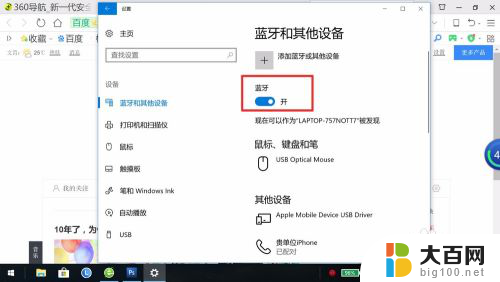
4.在苹果手机“设置”页面选择“蓝牙”选项,将蓝牙开关置于开的状态。

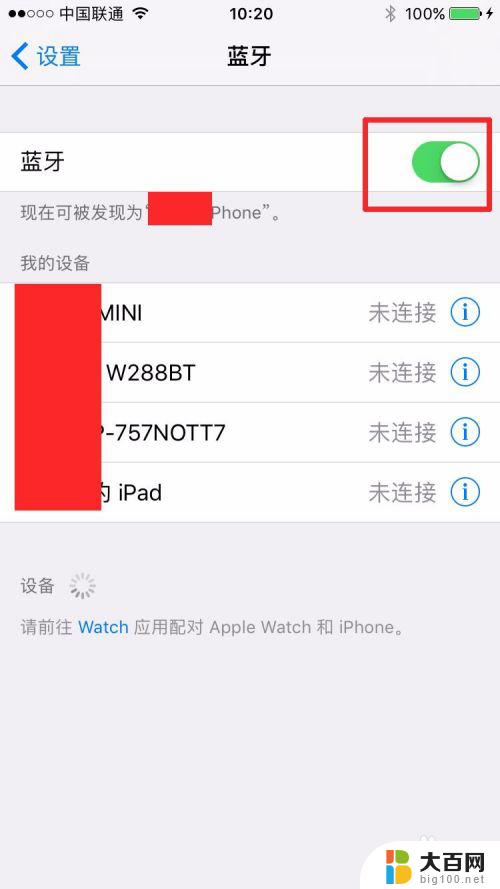
5.在笔记本页面点击“添加蓝牙或其他设备”,在“添加设备”页面里进一步选择“蓝牙”。
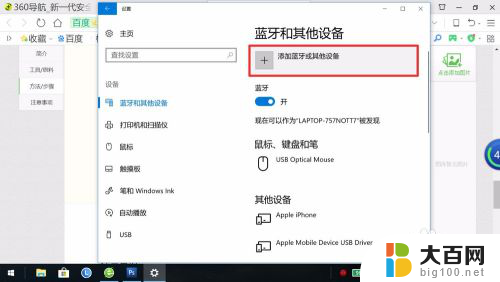
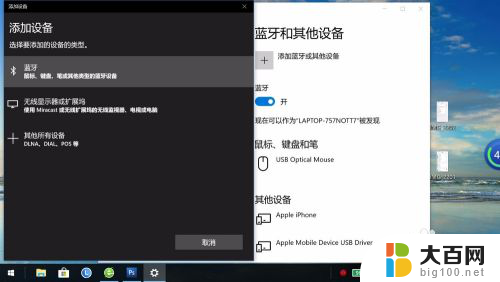
6.在被发现的蓝牙设备里选择苹果手机,并点击“连接”。
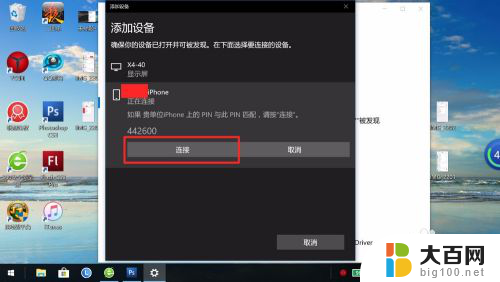
7.在手机页面接受到蓝牙配对信息,点击“配对”,蓝牙配对完成。
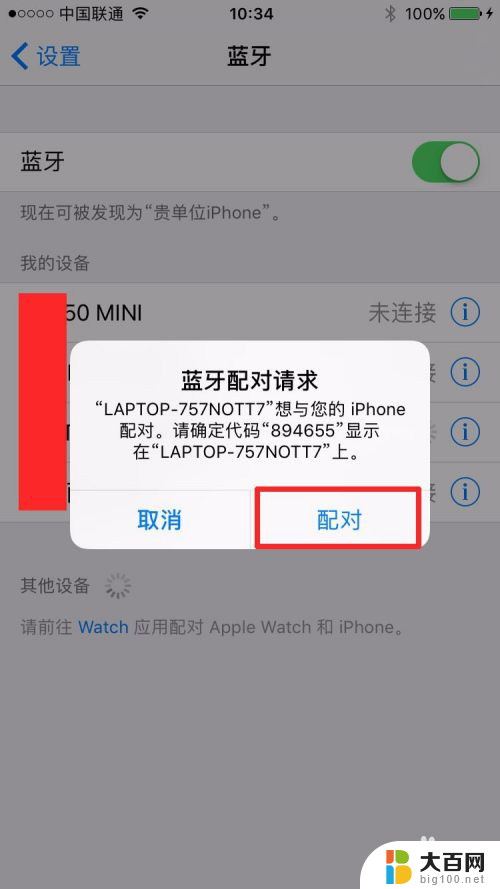
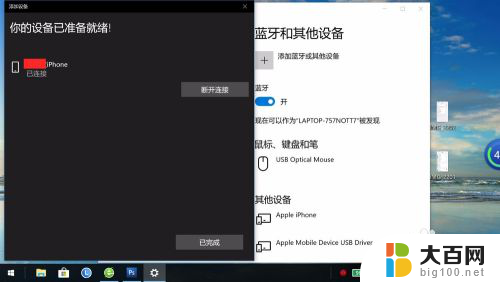
以上就是苹果手机能否连接联想蓝牙的全部内容,有需要的用户可以根据小编提供的步骤进行操作,希望对大家有所帮助。